팀 성과 대시 보드 – 엑셀 슬라이서와 엑셀 차트의 좋은 사용
작성자 : colaps
대시 보드 정보 :
이 대시 보드는 팀 구성원, 제품, 지역, 순위 및 등급별로 팀 성과를 보여줍니다.
대시 보드는 전체 투명성 측면에서 팀의 성과에 초점을 맞추고 있으며 팀은 소프트 및 하드 성과 요인을 모두 측정하고 매월 악화되고 개선되는 영역을 표시하기 위해 노력하고 있습니다.
팀 성과 데이터를 시각화하여 다양한 팀의 성과를 이해할 수있는 방법은 많습니다. 10 월에 ExcelForum 팀은 샘플 데이터 시각화를 요청하는 대시 보드 대회를 시작했으며이 도전은 커뮤니티에 엄청난 스릴을 불러 일으켰고 118 개의 놀라운 항목을 가져 왔습니다.
참여 해주신 모든 분들께 감사드립니다. Excel 포럼 팀은 몇 가지 유용한 대시 보드 및 차트 트릭을 배웠습니다.
이 기사에서는이 대시 보드를 만드는 방법에 대한 단계를 보여줍니다.
Colaps가 만든 대시 보드가 어떻게 보이는지 보겠습니다.
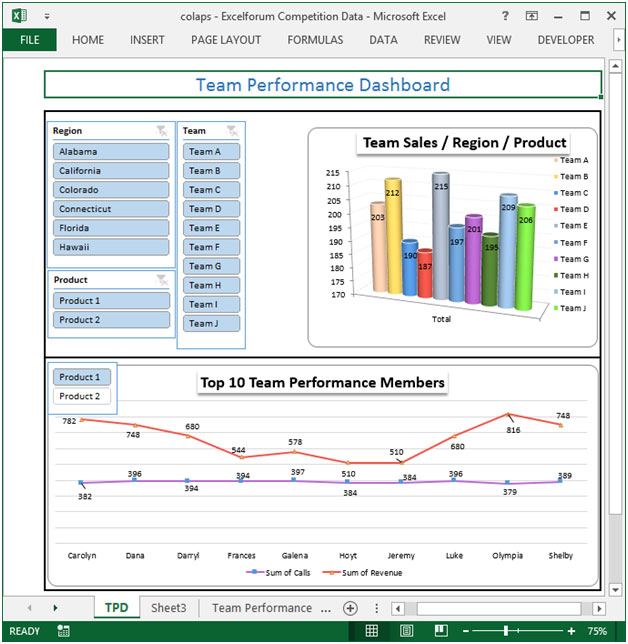
이 대시 보드는 2 개의 정보 섹션으로 나뉩니다. 각각을 개별적으로 살펴 보겠습니다.
섹션 1 :
아래 차트는 팀 판매 / 지역 및 팀 판매 / 제품 실적에 대한 뷰어를 업데이트합니다.
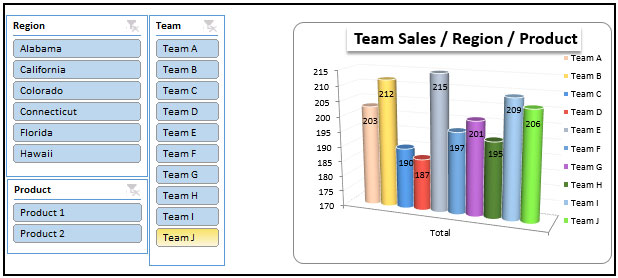
이 차트는 지역, 팀 및 제품에 대해 슬라이서를 사용하여 필터링 할 수 있습니다. 이러한 슬라이서의 모든 조합을 볼 수 있으며 차트가 동적으로 업데이트됩니다.
Region, Team C, D & G 및 Product 1에서 Alabama & Florida를 선택한다고 가정하면 슬라이서가 선택한 각 항목별로 필터링하고 차트를 자동으로 업데이트합니다.
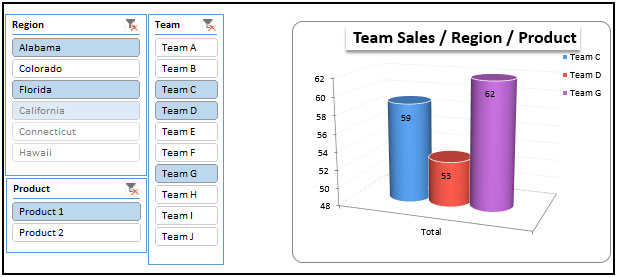
섹션 2 :
이 섹션에서는 상위 10 명의 팀 성과 구성원이 선택한 제품에 대한 통화 합계 및 수익 합계로 표시됩니다.
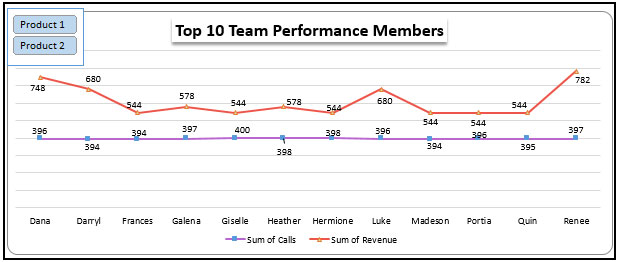
두 가지 제품이 나열되어 있으며 그중 하나를 선택하면 차트가 즉시 업데이트됩니다.
Product 2를 선택하면 모든 관련 정보가 자동으로 업데이트됩니다.
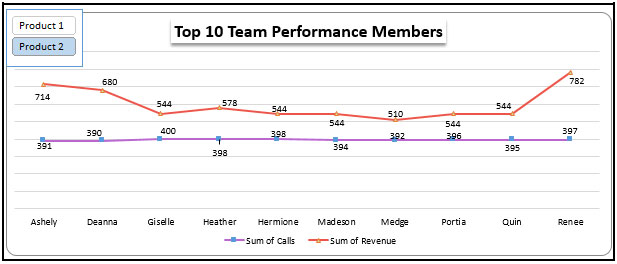
이 대시 보드를 사용하면 팀 성과를 명확하게 볼 수 있으므로 다양한 관점에서 정보를 얻을 수 있습니다.